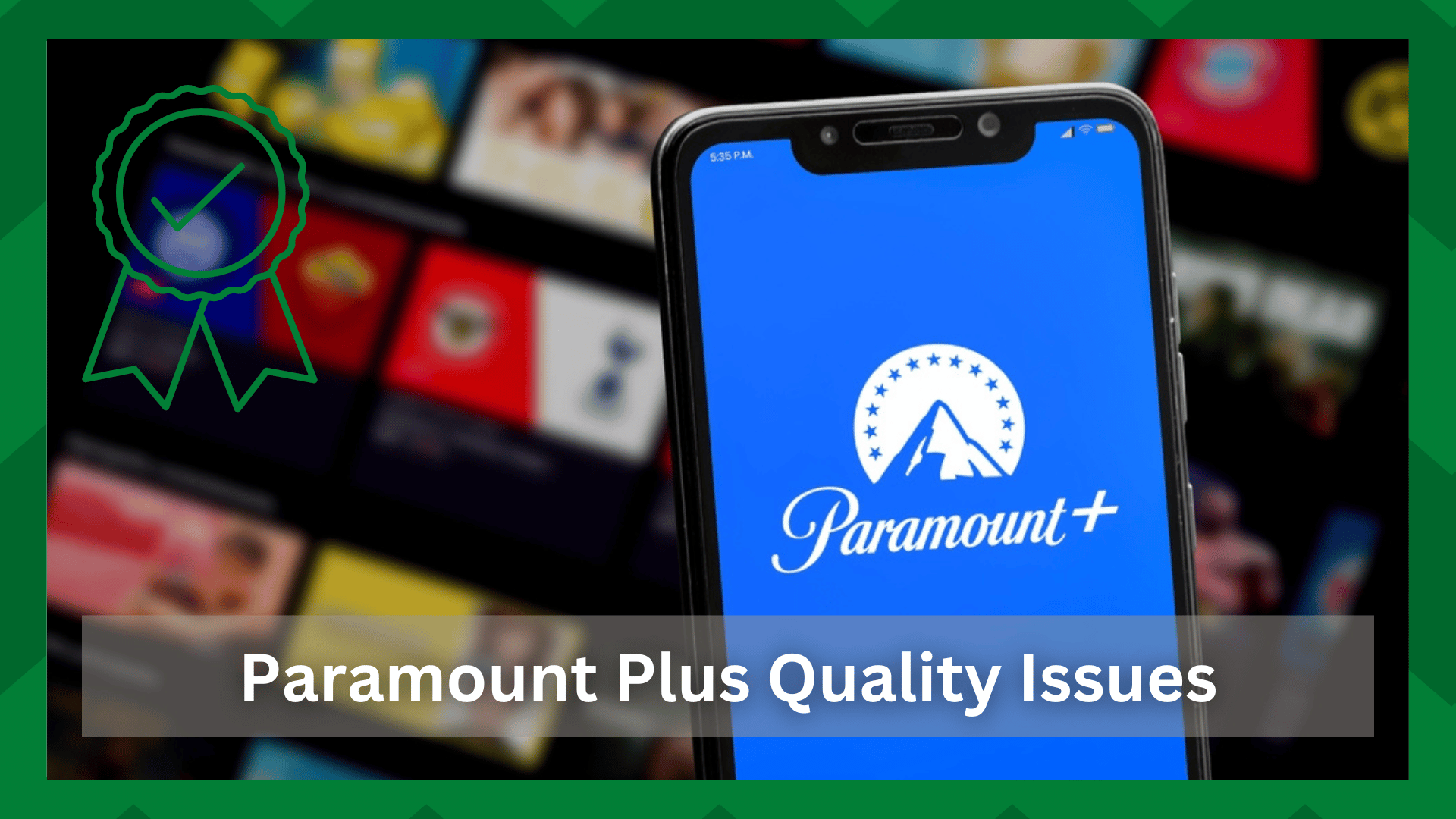INHOUDSOPGAWE
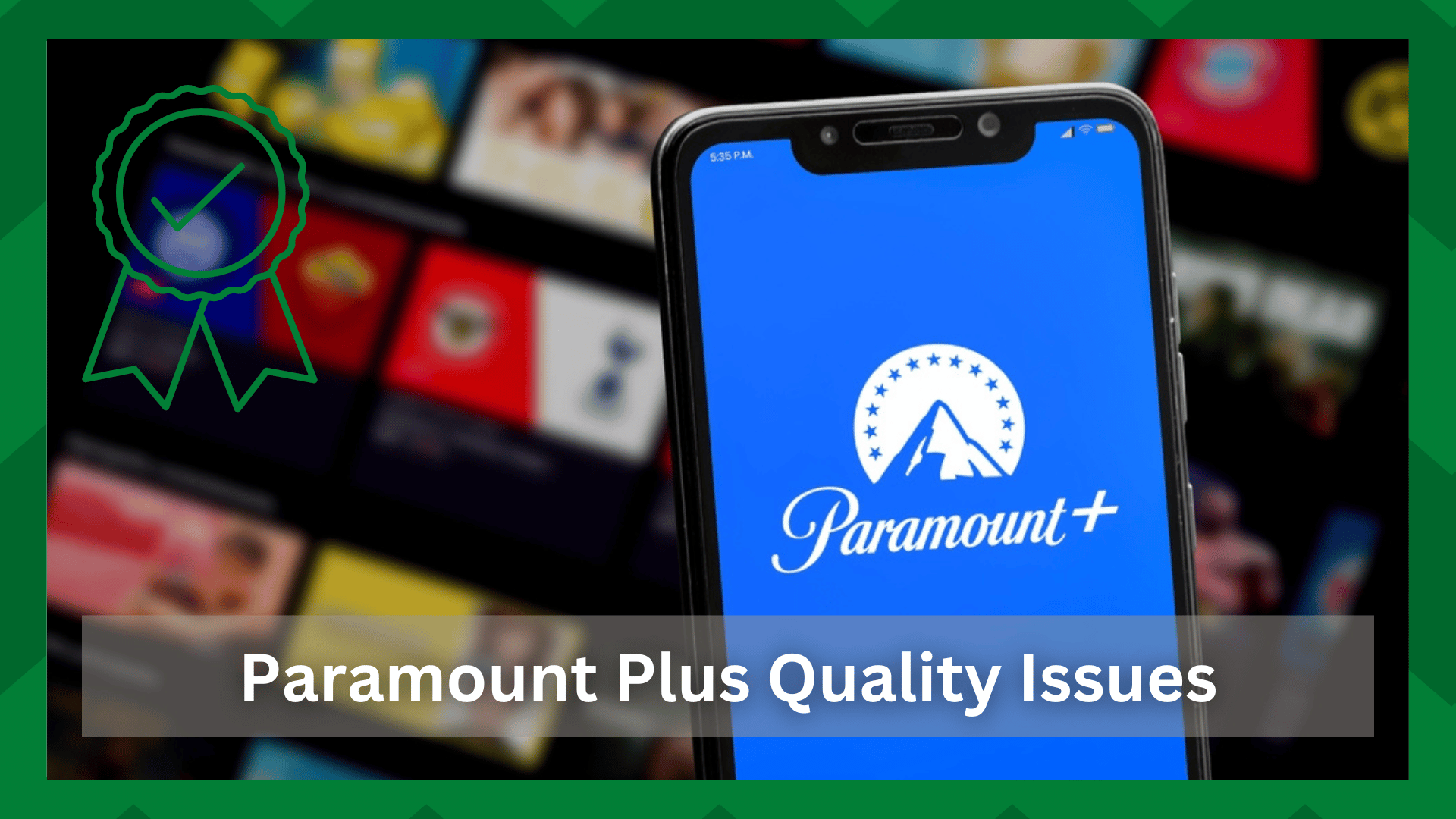
belangrike plus kwaliteitkwessies
Wil jy die beste stromingsdiens hê teen 'n bekostigbare prys wat video van hoë gehalte bied? Jy het op die regte plek gekom. Hierdie artikel bespreek 'n paar video-gehalte kwessies en hoe om dit op te los.
Wanneer dit kom by stromingsdienste, wat deur miljoene mense wêreldwyd gebruik word, is die kwaliteit van die inhoud 'n groot bekommernis. Stel jou voor dat jy jou gunsteling TV-program saam met jou gesin kyk en nie weet of die hoofkarakter blou of groen oë het nie.
Dit sal verergerend wees. As gevolg hiervan, wanneer die videokwaliteit van die fliek wat ons kyk verswak, verloor ons as klante geduld.
Paramount Plus Kwaliteit Kwessies:
Dit sal onregverdig wees, aangesien Paramount plus 'n stroomdiens wat ons van lae kwaliteit inhoud voorsien. Want dit is nie die toepassing wat swak videogehalte veroorsaak nie, maar eerder die faktore wat veroorsaak dat die inhoud buite werking raak.
Waarvan gepraat, die bewering dat Paramount plus inhoud van lae gehalte verskaf, is vals. Oor die algemeen word alle inhoud in HD-gehalte gestroom, maar as jy iets minder ontvang, kan dit as gevolg van ander faktore wees.
Onverbasend genoeg het baie gebruikers hierdie kwessie geopper, en hulle het gekla oor 'n lae- kwaliteit video, wat bydra tot hul ontevredenheid met die toepassing se werkverrigting.
Maar tot u kennis kan dit gebeur as gevolg van 'n slegte verbinding, sagteware-opgraderingkwessies, blaaierkwessies, ens. So as jy wonder oor die Paramount plus kwaliteit kwessies, dan het ons 'n gedetailleerde artikel om jou deur te help.
- Maak seker dat jy 'n stabiele internet het:
Dit behoort geen verrassing te wees dat hierdie stap boaan die hiërargie is nie, aangesien dit al talle kere in verskeie artikels oor stromingsdienste genoem is. Jy mag dalk hierdie stap as eenvoudig beskou, maar dit moet jou eerste poort wees.

As jou internetverbinding stadig is, kan dit die konsekwentheid ontwrig van jou netwerk, wat lei tot swak videogehalte.
Neem byvoorbeeld YouTube as 'n voorbeeld. Jy is bewus daarvan dat jy talle opsies het om van te kies, wat wissel van Outo tot HD video's, afhangende van die sterkte van jou verbinding.
As jou internetverbinding onstabiel is, sal YouTube 'n stroom video van laer gehalte, wat aangepas sal word sodra die verbinding meer stabiel is.
Net so, as jy video van lae gehalte ontvang, kan jou program dalk aanpas by die huidige netwerksterkte. 'n Spoedtoets sal jou help om die spoed van jou netwerk te bepaal.
As jy die stroomkwaliteit op HD gestel het, sal dit minstens 3Mbps vereis om glad te loop en te laai.
Probeer ook om jou stroomtoestel weer aan die netwerk te koppel. Wanneer die netwerk nie behoorlik werk nie, kan herkoppeling Wi-Fi verbeterseinsterkte.
- Verander videokwaliteit op jou toestel:
Die Paramount plus-toepassing gee jou die hefboom om te kies en te stroom op jou eie verlangde gehalte. As jy 'n slegte internetverbinding het, sal jou video nie in die HD-instelling laai nie.
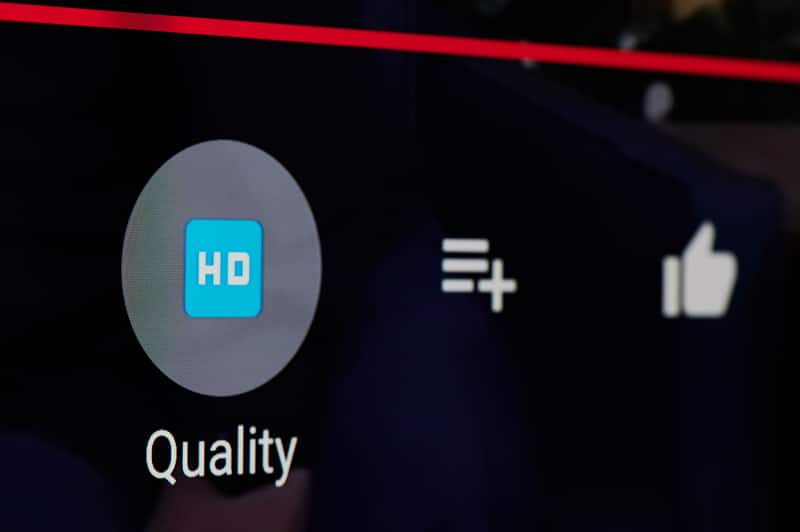
So wat jy kan doen is laer of verander die instellings en kyk of die video in daardie modus speel. Selfs as jy 'n goeie internetverbinding het, kan die verlaging van die videogehalte en dan terugskakel na HD-modus jou help om probleme met lae videogehalte op te los.
Begin 'n program op die Paramount plus-toepassing kyk. Wanneer die skerm gereed is om te stroom, sal 'n klein Instellings -ikoon in die regter boonste hoek van jou toepassingskerm verskyn. Navigeer na die videokwaliteitknoppie deur daarop te klik.
Jy kan die kwaliteit kies op grond van jou behoeftes vanaf hierdie kieslys. Wanneer jy klaar is met die bevestiging van die veranderinge, kies uit lae, medium of hoë resolusie en druk die klein "X" ikoon.
Sien ook: Xfinity Remote Green Light: 2 redes- Blaaierkwessies:
As jy 'n blaaier gebruik om toegang tot die Paramount plus-toepassing te verkry, kan die videostroming van lae gehalte deur blaaierverwante kwessies veroorsaak word.
Sien ook: Ontvang teksboodskap vanaf 588 area kodeDie eerste stap is om te verseker dat jou huidige blaaier is op datum en loop die mees onlangse weergawe. Om op 'n ouer of onversoenbare weergawe te hardloop, behoort nie 'n verskoning te wees nie, veral met die gemak en beskikbaarheid van sagteware-opdaterings in 'n enkeleklik.
Maak dus seker om te kyk vir nuwer weergawes van daardie blaaier en dateer dit so gou as moontlik op. Verder is om te skakel van een blaaier na 'n ander 'n uitstekende manier om videostromingskwessies op te los.

Jy het waarskynlik gehoor van kas- en werfkoekies. Dit is redelik algemeen in jou toestelle en blaaiers, maar as hulle mettertyd ophoop, kan dit 'n program se werkverrigting verswak.
Gevolglik is dit van kritieke belang om kaslêers en webkoekies uit te vee sodat jou blaaier behoorlik kan funksioneer. Jy kan alle webkoekies uitvee deur die klein slotikoon in jou blaaier se soekbalk te klik.
Vee dan die kaslêers uit in die geskiedenisinstellings van jou blaaier. Kies die “ Alle Tyd” -opsie om te verseker dat geen klein stukkies kaslêers op jou blaaier oorbly nie.
- Teken weer aan by die toepassing:
Lae kwaliteit resolusie van jou Paramount plus-inhoud kan dui op swak programprestasie. Dit kan wees as gevolg van bedieneronderbrekings of sagtewarekwessies met jou program.
Baie gebruikers gebruik nie aanmeldbewyse om by hul stroomprogramme aan te meld nie, maar gee eerder die toestel opdrag om hul eiebewyse te onthou. hulle hoef dit nie weer in te voer die volgende keer as hulle aanmeld nie.
Alhoewel baie hiervan eenvoudig en gerieflik is, is die grootste nadeel dat dit nie die toepassing toelaat om self te verfris gereeld. Dit kan probleme met jou Paramount plus-toepassing veroorsaak, soosas verbindingskwessies, laaiprobleme of swak videokwaliteit.

'n Eenvoudige oplossing vir hierdie situasie is om die toepassing te verlaat deur by jou rekening af te meld . Begin nou na 'n paar sekondes weer die Paramount plus-toepassing en gebruik jou aanmeldbewyse om aan te meld.
Dit sal die funksionaliteit van die toepassing verhoog en jy sal 'n merkbare verskil sien in die stroomvermoë van die toepassing.